使い方説明書
【iOS7】地図上の住所を簡単に連絡先に登録する方法「マップ」
| 確認済みVer. | iPhone5 iOS7.0 beta3(SoftBank) |
|---|---|
| 取説の種類 | iPhoneのアプリ編 |
行きつけのお店だったり、会社や友人の家など住所も連絡先に登録をしておきたい時はこの方法でマップから簡単に住所を登録する事ができます。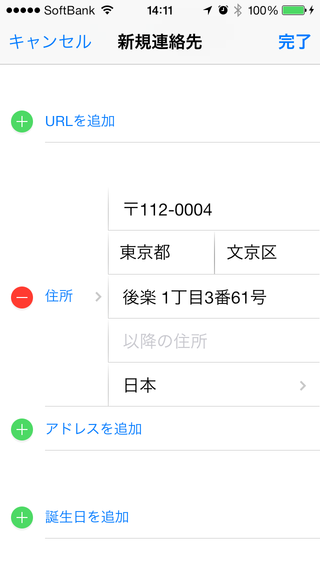
地図上の住所を簡単に連絡先に追加する方法
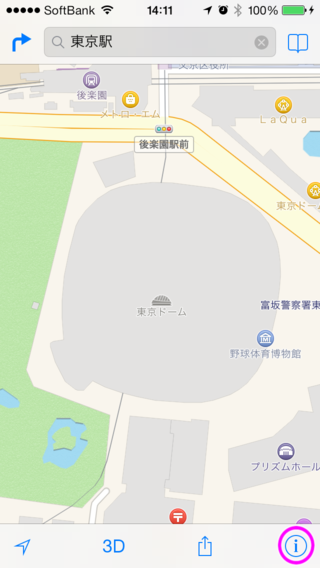
地図アプリ「マップ」を開いて、住所を登録したい場所にピンをドロップします。
右下のアイコンをタップしましょう。
右下のアイコンをタップしましょう。
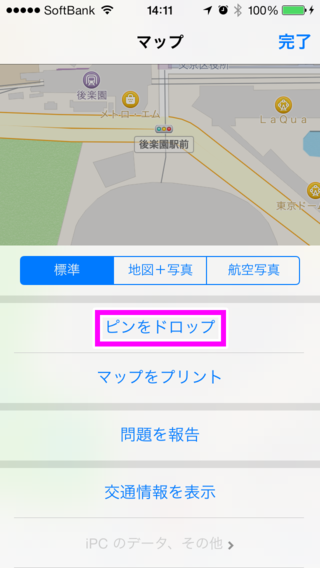
「ピンをドロップ」をタップします。
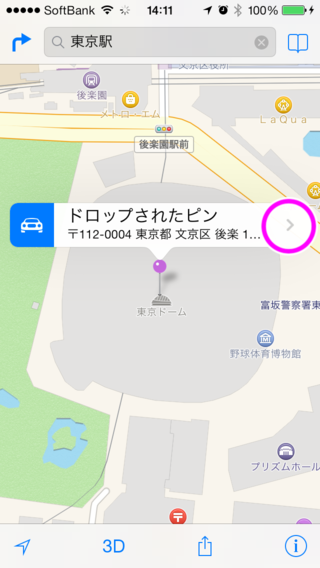
ピンがドロップされたピンの吹き出しの右側の矢印をタップします。
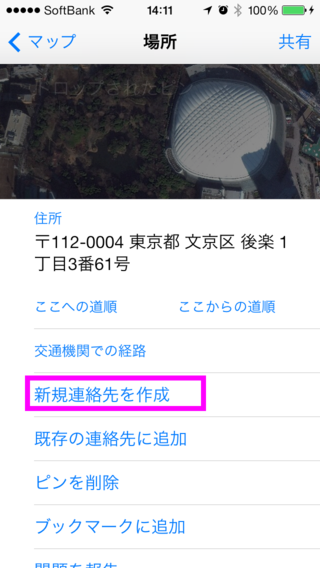
詳細画面に切り替わるので「新規連絡先を作成」をタップします。
既に連絡帳に登録してある人の連絡先に住所を追加する場合には「既存の連絡先に追加」を選びましょう。
既に連絡帳に登録してある人の連絡先に住所を追加する場合には「既存の連絡先に追加」を選びましょう。
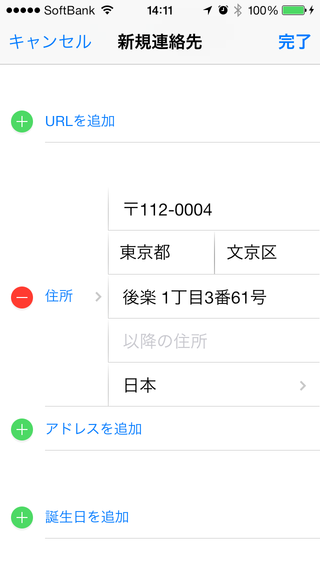
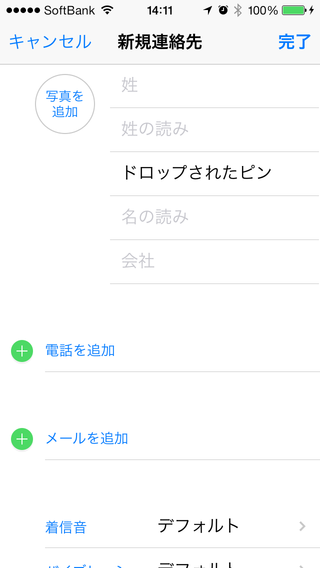
名前や電話番号など入力をして登録をすれば住所付きでの連絡先登録が完了します。
連絡先に住所が登録してあると、その人の家に行く時にも連絡先の住所をタップするだけで、簡単にその場所をマップに表示してもらうことができて便利です。
この記事は役に立ちましたか?
私がこの記事を書きましたライター一覧

週刊少年オオタ
漫画とラーメンをこよなく愛するアラサーです。
ラーメンは年に100杯以上食べています(笑)
趣味は「ジョジョ立ち」と「エアかめはめ波」
好きなゲームはスペランカーです。
くだらなくて笑えるアプリが好きです。皆さんが楽しめるアプリを紹介していきます。
紹介したアプリがつまらなかったときは海原雄山のように女将を呼んでください。









































